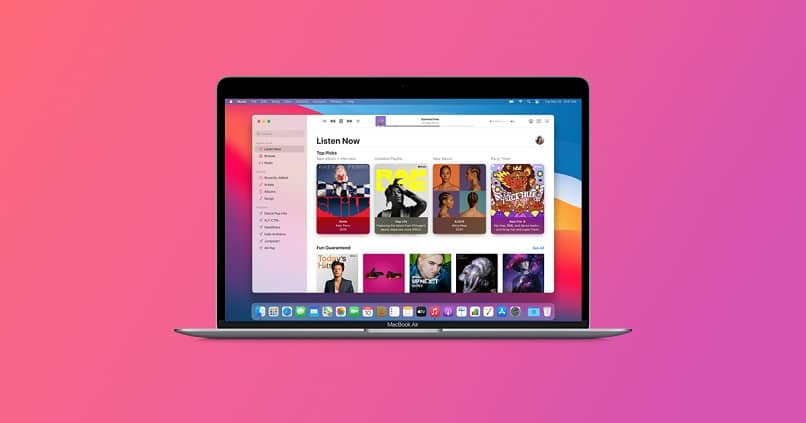
Jeśli masz Maca, zauważyłeś, że iTunes jest domyślnie preinstalowany na Twoim Macu, teraz ta aplikacja ma dużą liczbę utworów, które możemy skonfigurować między innymi do ciągłego odtwarzania. Do którego mamy teraz dostęp, jeśli chcesz odinstalować nową wersję, aby nabyć starą wersję, jest to możliwe, ale jeśli chcesz na stałe przestać używać iTunes, już wiesz, że jest to coś bardzo trudnego.
W tym artykule pokażemy, że na szczęście istnieją metody, które działają doskonale, aby zarejestrować tę aplikację, której w tradycyjny sposób nie da się wyeliminować, ponieważ wyświetla komunikat, że system OS X potrzebuje jej do działania. Jednakże Czy usunięcie go w ogóle wpływa na system? Chociaż służy do aktualizowania aplikacji na innych urządzeniach, nie jest to niezbędne do działania komputera Mac.
Dlaczego Twój Mac nie pozwala na odinstalowanie iTunes, tak jak w przypadku innych aplikacji?
Wynika to z faktu, że większość standardowych aplikacji posiada środek bezpieczeństwa lub politykę, ponieważ biorą udział w działaniu systemu operacyjnego, to środek nazywa się SIP (ochrona integralności systemu) Zintegrowany system ochrony służy do uniemożliwienia użytkownikowi dokonywania zmian w strukturze systemu.
Chociaż iTunes jest w tym przypadku chroniony przez tę zasadę, nie oznacza to, że system zostanie zmieniony podczas jego odinstalowania, chociaż jeśli istnieją inne części systemu, które zostałyby wyeliminowane, gdyby narażały ich integralność na ryzyko, wiedząc o tym, możemy zbadać, jakie są zalecane metody i wydajnie odinstalować wspomnianą aplikację muzyczną.
Jakich metod możesz użyć do odinstalowania iTunes na komputerze Mac?
Widzieliśmy już, jak od tego czasu w tradycyjny sposób tej czynności nie można wykonać, więc musimy być trochę technicznie, chociaż nie oznacza to, że ścieżka jest długa i trudna, ale raczej, że jest prosta i łatwa do zastosowania. W tym przypadku pokażemy Ci dwie metody, aby to zrobić, za pomocą uprawnień i terminala poleceń. Pamiętaj, że czasami chcemy anulować oczekujące zakupy w iTunes i nie jest konieczne odinstalowanie, aby to osiągnąć, ponieważ twoje pliki i polecenia są oddzielone od iTunes
Korzystanie z uprawnień
Aby wykonać tę operację z uprawnieniami Apple, najpierw musimy wejść w Finder> Idź> Aplikacje, stąd szukamy „iTunes.app”, a następnie w zakładce Plik podajesz „uzyskaj informacje”, a następnie w zakładka informacyjna przejdź do Podgląd> Udostępnij i uprawnieniaStąd umieszczamy kłódkę na dole i wpisujemy hasło administratora.
Po odblokowaniu uprawnień i menu udostępniania możemy zmienić uprawnienia od „Tylko do odczytu” do „Odczyt i zapis” Teraz masz uprawnienia do odinstalowania iTunes z komputera Mac, zmiany położenia kłódki, aby wprowadzić zmiany i zapisać je, po czym możemy przeciągnąć iTunes do kosza i zostanie on usunięty bez wyświetlania komunikatu o błędzie.
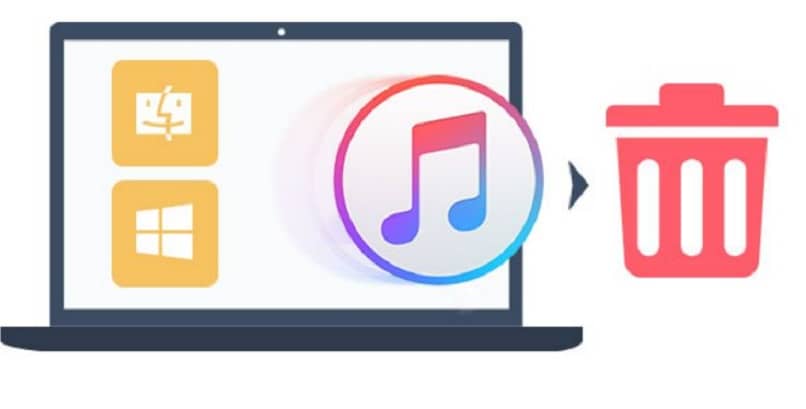
Za pomocą terminala poleceń
Aby to zrobić z terminala, musisz najpierw ponownie uruchomić komputer Mac, podczas gdy jest on ponownie uruchamiany, naciśnij Ctrl + R, aby przejść do trybu odzyskiwania i dezaktywować miarę SIP, postępując zgodnie z następującą procedurą: Z narzędzi otwórz Terminal i skopiuj następujące polecenie „csrutil wyłącz” uruchom ponownie i zaloguj się jako administrator, po wejściu do katalogu aplikacji otwieramy katalog aplikacji i wpisujemy „dc / aplikacje”, naciśnij klawisz powrotu, a następnie wprowadź to polecenie „Sudo rm –rf itunes.app/”.
Wykonanie tej czynności spowoduje odinstalowanie iTunes z komputera Mac Nie jest konieczne potwierdzanie, a następnie ponownie uruchamiamy, aby aktywować środek SIP, kopiując „csrutil enable” do terminala, aby uniknąć później niedogodności.
Jak możesz wyczyścić wszystkie pozostałe śmieci iTunes na komputerze Mac?
W takim przypadku przed usunięciem iTunes z komputera Mac należy wyczyścić śmieci, w tym celu otwieramy Pasek narzędzi> Plik> Biblioteka> Pokaż zduplikowane elementy, po ich wybraniu klikasz prawym przyciskiem myszy i wybierasz Usuń z biblioteki, następnie usuwasz utwory i na koniec przenosisz do kosza, z plikami już tutaj, pozostaje tylko opróżnić kosz
Jak ponownie zainstalować starszą wersję iTunes na komputerze Mac?
Teraz, jeśli sprawa nie dotyczy aktualizacji, a raczej powrotu do poprzedniej wersji iTunes, musimy wiedzieć, że musimy go odinstalować i usunąć pliki konfiguracyjne. Po całkowitym wyeliminowaniu go, zrobimy co następuje:

- Przejdź do menu Apple> Preferencje systemowe> Akcesorium startowe> Pomoc iTunes i usuń go z autostartu
- Następnie uruchom przeglądarkę i wejdź na stronę pobierania iTunes
- Pobierz wersję, którą chcesz mieć i zainstaluj. Najlepiej nie rób aktualizacji, bo wrócisz do tego samego punktu

